
Оглавление:
- Шаг 1: Шаг 1: Соберите материал
- Шаг 2: Шаг 2: Постройте схему
- Шаг 3: Шаг 3: Кодирование
- Шаг 4: Шаг 3: Нарисуйте файл лазерной резки
- Шаг 5: Шаг 4: Лазерная резка
- Шаг 6: Шаг 4: приклейте акрил
- Шаг 7: Шаг 5: Соедините все компоненты вместе
- Шаг 8: Шаг 6: Запустите код
- Шаг 9: Шаг 7: Получите автоматический ночник
- Автор John Day [email protected].
- Public 2024-01-30 11:52.
- Последнее изменение 2025-01-23 15:05.


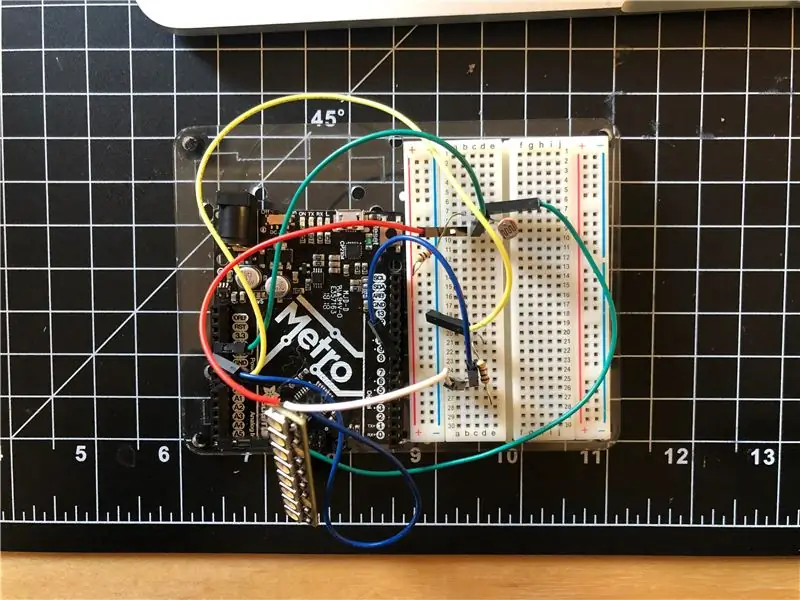
Вот автоматический ночник, он загорается при обнаружении темноты. Следовательно, после того, как вы выключите свой свет, он загорится сам по себе, вам больше не нужно включать ночник самостоятельно, и вы больше не слишком боитесь темноты!
Шаг 1: Шаг 1: Соберите материал
Для модели:
- 1/6 "Прозрачный зеленый акрил -23" X12"
- Прозрачный цилиндр
- Хлопок
- Акриловый клей (хлороформ)
- Правитель
- Лазерный резак
- Перчатки
- Мигалка
Для цепи:
- Neopixel
- Датчик PIR
- IDE Arduino
- 2 резистора 10 кОм
- ВЕЛ
- Провода
- Инструмент для зачистки проводов
- Кусачки
- Рука помощи
- Паяльная машина
- Многофункциональный USB-разъем
Шаг 2: Шаг 2: Постройте схему
Из-за того, что Neopixel вначале не подключается к каким-либо проводам, вам придется припаять его проводами, которые можно подключить к плате самостоятельно. После пайки вам могут понадобиться ленты, чтобы убедиться, что она не отсоединится во время использования. Однако, когда вы припаиваете Noepixel с проводами, пожалуйста, убедитесь, что не используете длинный провод, на случай, если его нельзя вставить в ваш цилиндр.
Шаг 3: Шаг 3: Кодирование
Вот код, который я использую. И если хотите, вы можете немного изменить яркость или датчик, чтобы они больше соответствовали вашим ожиданиям, и это вас удивит!
Шаг 4: Шаг 3: Нарисуйте файл лазерной резки
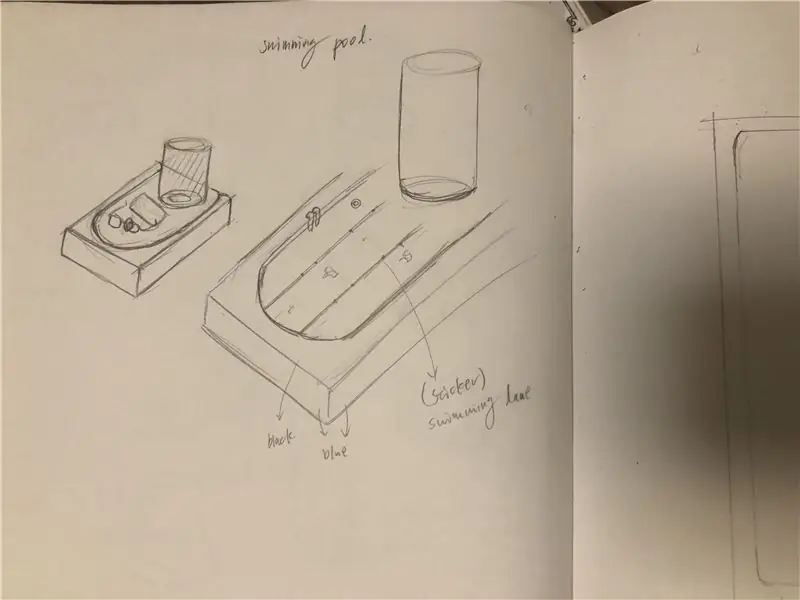
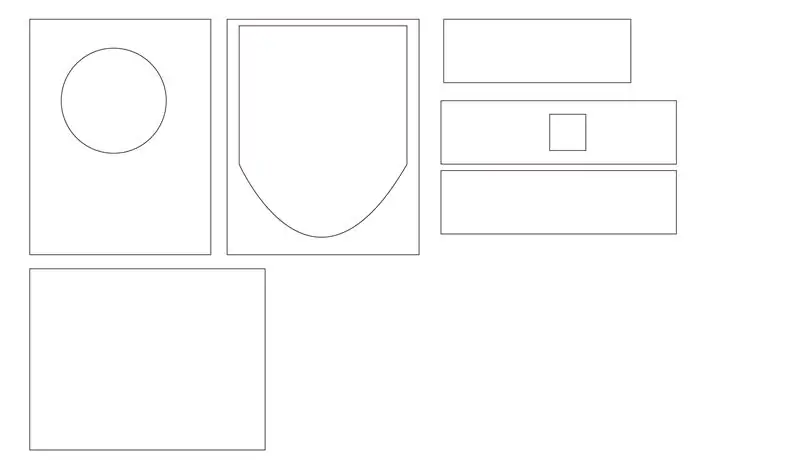
Вначале я нарисовал форму всей модели, и это может помочь вам понять, как рисовать файлы с лазерной резкой в Illustrator. Я нарисовал отверстие в верхней части модели, чтобы убедиться, что он может идеально приклеиваться к прозрачному цилиндру, и нарисовал небольшое квадратное отверстие рядом, потому что вам нужно соединить провода и плату через это отверстие. Но, пожалуйста, убедитесь, что размеры и размер соответствуют размеру вашей платы Arduino, иначе у вас могут возникнуть трудности с помещением ее внутрь.
Однако, возможно, вы столкнетесь с некоторыми проблемами на этом этапе, потому что не знаете, какую форму вы должны вырезать с помощью лазерного резака. Я рекомендую вам сначала использовать ДСП для создания вашей модели, и это может помочь вам понять, что вы должны нарисовать в иллюстраторе.
Шаг 5: Шаг 4: Лазерная резка


Я использовал большой лазерный резак (36 x 20 дюймов), чтобы вырезать акрил. И вы должны ссылаться на информацию, какую скорость и частоту вы должны установить в лазерном резаке с вашим материалом. Если вы установите неправильную настройку, возможно, он не сможет отрезать акрил. Однако, в зависимости от лазерного резака, иногда для его обрезки требуется в два раза больше времени, поэтому, если он сначала не срезался, вы можете изменить настройку или позволить ему резать дважды.
Шаг 6: Шаг 4: приклейте акрил

После резки акриловых материалов вы получите все необходимые компоненты модели. Однако, когда вы пытаетесь приклеить акрил, вы должны использовать перчатки и защиту для глаз, потому что хлороформ может вызвать эрозию вашей кожи.
Вы можете налить хлороформ в шприцы, и это лучший способ контролировать количество хлороформа, когда вы склеиваете свою модель. И, что важно, не отрывайте всю липкую бумагу на акриле, потому что если где-нибудь коснуться хлороформа, на нем появятся следы, и ваш прозрачный акрил будет выглядеть не идеально. После того, как вы приклеите модель, вам, возможно, придется придерживать модель рукой в течение 2 минут, прежде чем хлороформ высохнет.
Шаг 7: Шаг 5: Соедините все компоненты вместе


Теперь у вас есть все компоненты для создания автоматического ночника! После завершения вашей модели вам нужно поместить схему в вашу акриловую модель, поместить хлопок в прозрачный цилиндр и вставить прозрачный цилиндр в отверстие модели и подключите к Neopixel. Однако вы должны вставить провод через отверстие рядом с моделью.
Шаг 8: Шаг 6: Запустите код
Загрузите код в Arduino и подключите его к плате Arduino. И если вы выполнили все шаги правильно, ваш ночник загорится, когда обнаружит темноту, и автоматически выключится, когда он обнаружит другие огни. Возможно, вам придется включить и выключить свет, чтобы убедиться, что ночник работает нормально.
Шаг 9: Шаг 7: Получите автоматический ночник

После печатной платы уже загружена кодировка. Вы можете отсоединить провода от ноутбука и подключить его к многофункциональному разъему USB. Однако вот ваш автоматический ночник!
Рекомендуемые:
Автоматический ночник Arduino: 5 шагов

Автоматический ночник Arduino: вы когда-нибудь чувствовали себя одиноким и напуганным, когда были маленьким ребенком, лет 5 или 6, и вам приходилось спать одному? С другой стороны, вы слишком ленивы, чтобы не забывать включать ночного ягненка каждый раз, когда в вашей комнате темно. Кроме того, учитывая
Автоматический индукционный ночник: 5 шагов
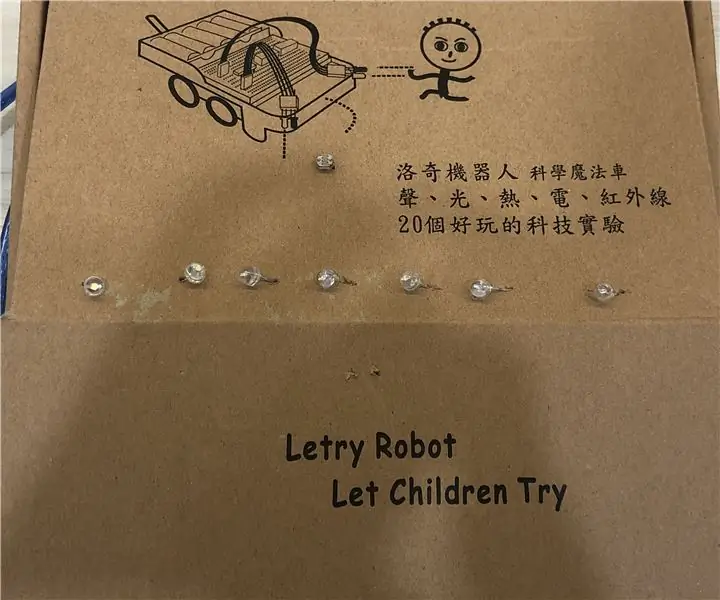
Автоматический индукционный ночник: этот автоматический индукционный ночник основан на https: //www.instructables.com/id/Arduino-Light-Th … Я изменил количество светодиода и требования к яркости, которая делает светодиод загораться. Я также добавил больше светодиодов разных цветов
Как сделать автоматический ночник: 10 шагов

Как сделать автоматический ночник: Привет, ребята, меня зовут Манджушри из Jp nagar Nook. Сегодня я и моя напарница Никита покажем вам, как сделать снимок автоматической ночной подсветки, сделанный вами на тюбике https://www.youtube.com/watch? V = U1lcDsWsVoIm
Автоматический ночник своими руками: 15 шагов (с изображениями)

Автоматический ночник своими руками: сделайте простой ночник, который включается в темноте и выключается на свету
Автоматический ночник: 5 шагов (с изображениями)

Автоматический ночник: Сегодня я собираюсь сделать автоматический ночник для своей комнаты. Это очень крутая поделка. Это одна из крутых схем, которые я сделал … Я думаю, вам, наверное, понравится мой проект
